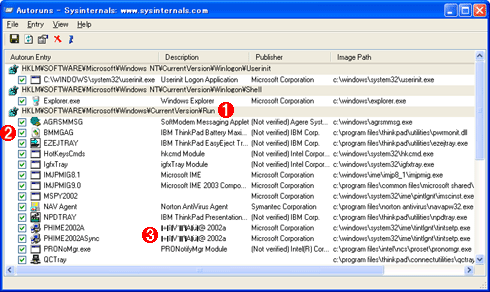| [System Environment] | ||||||||||||
自動実行されるプログラム/サービス/アドインを一望にし、制御する
|
||||||||||||
|
||||||||||||
| 解説 |
日本でも見掛けるようになってきたが、米国のニュースやユーザー・コミュニティ(掲示板)などを見ていると、スパイウェアの話題をよく目にする。ひと口にスパイウェアといっても、こっそりキー入力をモニタして、ユーザーID情報などを盗み取る犯罪性の高いものから、ユーザーのWebアクティビティを監視して、ポップアップ広告を表示するような、いわゆる「土足マーケティング」の類までさまざまだが、いずれにせよユーザーの意図とは無関係に、コンピュータを乗っ取るという点では共通している。
|
何を隠そう、かつて筆者も土足マーケティングの被害にあったことがある。とあるWebサイトをブラウズしていて、うっかり追加コンポーネント(=スパイウェア)をインストールしてしまったのだ。このスパイウェアは、ひっそりとバックグラウンドで実行され、ブラウザによるアクティビティを見張っており、何かのきっかけがあるとポップアップ・ウィンドウで広告を表示する。最初は何が起こっているのか分からなかったが、ほどなくこれが噂のスパイウェアなのかと気付いた。
気味が悪いので、さっそくシステムからの削除を試みたが、敵もさる者、簡単には排除できないようになっている。[スタートアップ]フォルダにはないし、コントロール・パネルの「プログラムの追加と削除」も使えない。どうやらプログラムの実体は、Windowsシステム・フォルダ(%SystemRoot%\system32)の下にこっそり埋め込まれており、しかもファイル名やファイルのプロパティ情報からは容易に素性が分からないようにしている。システム・フォルダの下には、Windowsシステムが使う重要なファイルがあるので、気安く削除するわけにはいかない。システム構成ユーティリティ(詳細は関連記事を参照)やレジストリ・エディタとにらめっこしながら、何とか削除することができた。
上記の関連記事にもあるとおり、Windowsの標準ツールを使っても、自動起動されるプログラムを制御することは可能だ。しかし自動起動プログラムの中身はといえば、単純な実行プログラムばかりではなく、サービスであったり、エクスプローラのアドインであったりとさまざまで、レジストリで注目しなければならない場所もまちまちである。これらを一望にして現在の設定状態を確認できるとともに、必要なら自動起動のオン/オフや、モジュールの削除などをその場で設定できるようなツールはないかと思っていた。システム管理者向けのフリー・ソフトウェア/シェアウェア開発で著名なSysInternalsで、ちょうどよい無償ツールを見つけたのでご紹介しよう。SysinternalsのAutorunsである。
| 操作方法 |
【2012/08/31 追記】 本TIPSで紹介しているAutorunsはバージョンが古く、その後リリースされているものとは機能や画面構成などが大幅に異なります。そのため新しいAutorunsに対応した新記事をTIPS「Sysinternalsのautorunsツールで自動起動するプログラムを調査する」として公開していますので、そちらをご覧ください。 |
クライアントPCの自動起動環境診断に最適なAutoruns
Autorunsは、プログラムやサービス、エクスプローラ・アドインなど、システムで自動起動されるコンポーネントを一覧表示し、それらのオン/オフや削除などを可能にする無償ソフトウェアである。具体的には、スタートアップ・フォルダやレジストリのRun、RunOnceなどといった関連キーの値を一覧表示する。
Autorunsは以下から無償でダウンロードできる。
Autorunsを利用すれば、PCに現在インストールされている自動起動コンポーネントを一望にし、それらの稼働状況を確認して(左側のチェック・ボックスがオンになっていれば、自動起動に設定されている)、必要なら特定コンポーネントの自動起動を制御したり、コンポーネントを削除したりできる。またレジストリ・エディタを起動して、特定のコンポーネントが登録されているキー部分を表示させることもできる。
一部日本語文字は化けてしまうが、コンポーネントを選択し、右クリック・メニューの[プロパティ]から表示するプロパティ・ダイアログでは正しく日本語が表示されるので、実用にはそれほど差し支えないだろう。
レジストリの知識が必要なので、エンドユーザーには勧められないが、トラブルシュートを担当するシステム管理者や、ヘルプデスク担当者、プログラマなどの技術者にはお勧めしたいツールである。
なお編集部では試せなかったが、ダウンロード・ページの説明によれば、「すべてのバージョンのWindowsで実行できる」とされている。またコマンドライン版のAutorunscも提供されており、こちらを使えば、バッチなどのスクリプトなどから自動起動コンポーネントの一覧表示機能を利用することができる。![]()
この記事と関連性の高い別の記事
- Sysinternalsのautorunsツールで自動起動するプログラムを調査する(TIPS)
- Windowsで起動時に自動実行される不要なプログラムを「見つける」方法(TIPS)
- Windows 8/8.1で自動起動されるスタートアッププログラムを無効化する(TIPS)
- 起動時に自動実行される不要なプログラムを「起動しないようにする」方法(TIPS)
- 「悪意のあるソフトウェアの削除ツール」を利用する(TIPS)
このリストは、デジタルアドバンテージが開発した自動関連記事探索システム Jigsaw(ジグソー) により自動抽出したものです。

| 「Windows TIPS」 |
- Azure Web Appsの中を「コンソール」や「シェル」でのぞいてみる (2017/7/27)
AzureのWeb Appsはどのような仕組みで動いているのか、オンプレミスのWindows OSと何が違うのか、などをちょっと探訪してみよう - Azure Storage ExplorerでStorageを手軽に操作する (2017/7/24)
エクスプローラのような感覚でAzure Storageにアクセスできる無償ツール「Azure Storage Explorer」。いざというときに使えるよう、事前にセットアップしておこう - Win 10でキーボード配列が誤認識された場合の対処 (2017/7/21)
キーボード配列が異なる言語に誤認識された場合の対処方法を紹介。英語キーボードが日本語配列として認識された場合などは、正しいキー配列に設定し直そう - Azure Web AppsでWordPressをインストールしてみる (2017/7/20)
これまでのIaaSに続き、Azureの大きな特徴といえるPaaSサービス、Azure App Serviceを試してみた! まずはWordPressをインストールしてみる
|
|